Hola y bienvenidos a nuestro canal. Gracias por estar aquí. En este video, continuamos con nuestra serie sobre APA 7ma Edición, enfocándonos en cómo ajustar el interlineado en tus documentos académicos o profesionales. Si estás iniciándote en el mundo de las normas de escritura, este es el lugar correcto.
Recomendaciones de Interlineado en APA 7
APA 7 sugiere utilizar el interlineado doble en todo el documento, incluyendo:
- Texto normal
- Citas de más de 40 palabras
- Números de tablas y figuras
- Títulos y subtítulos
- Listas de referencias
Sin embargo, es importante recordar que algunas instituciones pueden tener variaciones en estos requerimientos. Algunas pueden solicitar un interlineado de espacio y medio en lugar del doble espacio. Por lo tanto, siempre verifica las especificaciones de la institución para la cual estás escribiendo.
Excepciones en el Interlineado
Hay algunas excepciones en las que se puede variar el interlineado:
- Portada: Puedes dejar una línea extra de espacio entre el título y el nombre de los autores.
- Tablas: Para una mejor legibilidad, puedes cambiar el interlineado a sencillo o espacio y medio.
- Figuras: Al igual que las tablas, las figuras pueden tener un interlineado diferente.
- Notas al pie y ecuaciones: Puedes ajustar el interlineado según sea necesario, incluso a triple o cuádruple espacio.
Aplicación Correcta del Interlineado
Para aplicar el interlineado de manera correcta, es recomendable utilizar los estilos de Word en lugar de ajustar manualmente cada párrafo. Aquí te mostramos cómo hacerlo:
- Configurar el Interlineado Manualmente:
- Selecciona el texto que deseas ajustar.
- Ve a la pestaña Disposición (en versiones anteriores de Word, podría llamarse Formato).
- Haz clic en Párrafo.
- En la sección de Interlineado, selecciona Doble o Espacio y medio según sea necesario.
- Configurar el Interlineado en el Estilo Normal:
- Ve a Inicio > Estilos.
- Haz clic derecho en Normal y selecciona Modificar.
- Ajusta el tipo de letra, tamaño, alineación e interlineado según las normas APA.
- Haz clic en Formato > Párrafo y establece el interlineado en Doble.
- Guarda los cambios para que se apliquen a todo el documento y a futuros documentos.

Aunque también es mejor práctica modificar los estilos de tal manera que ya se establezca como predeterminado para el documento o para Word.

Para modificar los estilos en el menú Inicio / Estilos clic con el botón derecho sobre el estilo que se desea modificar y seleccionar el interlineado doble, recuerde que ahí tiene la opción de predeterminado. Aplicarlos a todos los estilos: normal, título, título 1, título 2,…
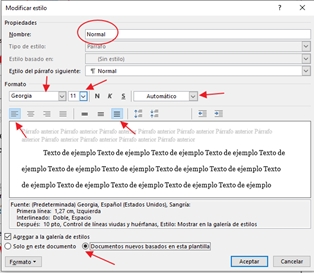
Una vez que haya especificado el interlineado correcto, así como el tipo de letra, la alineación, podrá aplicar el estilo deseado al texto correspondiente. Aplicar estilo es la mejor alternativa para editar un documento, como ya se ha mencionado y explicado anteriormente.
| Texto | Interlineado | Observación |
| Página de título | Doble | |
| Resumen | Doble | |
| Texto | Doble | |
| Pie de página | Sencillo | |
| Referencias | Doble | Usar espacio doble en las referencias y entre referencias |
| Cuerpo de la tabla | Sencillo, 1.5 o doble | Se puede usar el que mejor se ajuste |
| Título de la página, numeración y observación | Doble | |
| Figura (cualquier texto en la imagen) | Sencillo, 1.5 o doble | Se puede usar el que mejor se ajuste |
| Subtítulo de figura | Doble | El interlineado del subtítulo de la imagen debe ser doble |
| Apéndices | Doble | |
| Ecuaciones | Triple o cuádruple |
Ajustar el interlineado correctamente según las normas APA 7ma Edición es esencial para la presentación profesional de tus documentos académicos. Utiliza los estilos de Word para asegurarte de que todo el documento cumple con los estándares requeridos de manera uniforme.















